iPhoneの「ウォレット」とは?Apple ウォレットアプリとApple Payの使い方を徹底解説

iPhoneの「ウォレット」は、クレジットカードや交通系ICカード、飛行機の搭乗券、イベントのチケット、車のキーなどをまとめて管理できる便利なアプリです。
ApplePayは店舗やオンラインショッピングなど、さまざまなシーンの支払いで利用できます。Apple Payを連携することで、iPhoneをかざすだけで支払いが可能です。
「ウォレット」の利用は、クレジットカードや交通系ICカードを登録する必要があるため、ぜひこの記事を参考に登録してみてください。
iPhoneの「Apple ウォレット」の機能と使い方

「ウォレット」はApple社が提供する非接触型モバイルウォレットで、iPhoneやApple Watchで利用できます。
iPhoneやApple Watchに、クレジットカードや交通系ICカード、ポイントカード、イベントのチケット、車のデジタルキー、飛行機の搭乗券などを登録することで、物理的なカードやチケットを持ち歩かなくてよくなります。
また登録したクレジットカードや交通系ICカードは、Apple Payを通じてQUICPayやiDに対応した店舗で支払いに利用できるので、財布を持たずにiPhoneやApple Watchだけで外出しても、電車やバス、タクシーの利用や、買い物が可能です。
Apple ウォレットとApple Payのメリット
iPhoneにはFace IDやTouch IDのような生体認証が搭載されているので、iPhoneを紛失したり、盗難されたり、iPhoneのパスコードやApple IDのパスワードが流出しても、ウォレットに登録した支払い方法を無断で利用される心配はありません。
また、Apple Payはコンビニや公共交通機関だけでなく、スーパーやオンライン決済など、幅広い場所で利用できます。ウォレットにポイントカードを登録しておくことで、ポイントや特典も物理カードと同じように獲得可能です。
忙しい生活の中でATMに立ち寄る時間がない人や、普段からあまり現金を持ち歩きたくない人にとって、本物の財布のように使えるウォレットとApple Payはとても便利な機能といえるでしょう。
Apple ウォレットとApple Payの設定方法

実際にAppleウォレットにクレジットカードを登録し、Apple Payで利用できるように設定しましょう。
1)「ウォレット」アプリを起動
「ウォレット」のアイコンをタップしてアプリを起動します。
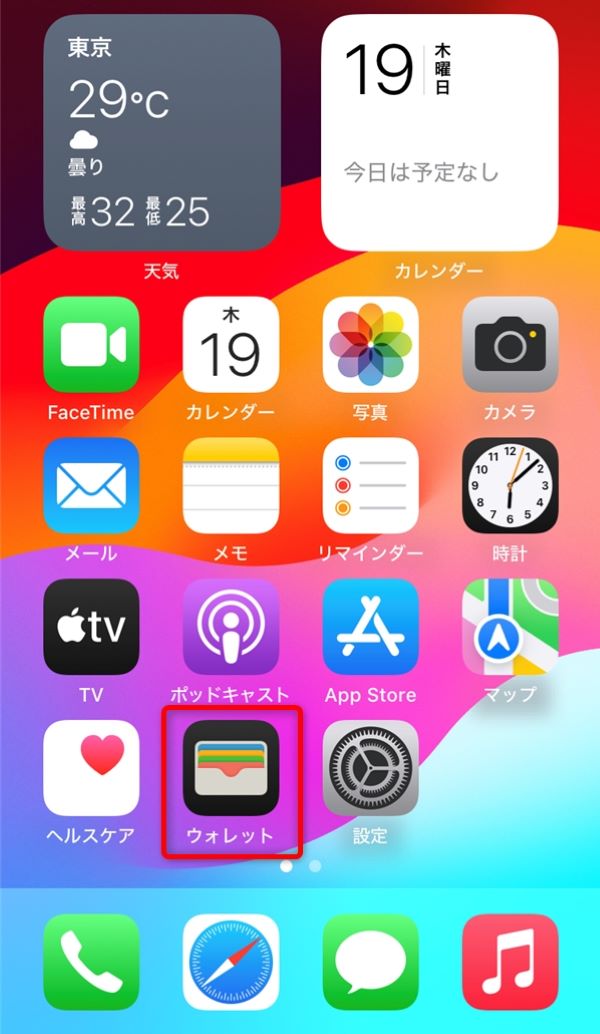
2)カードを追加する
右上にある「+」アイコンをタップします。
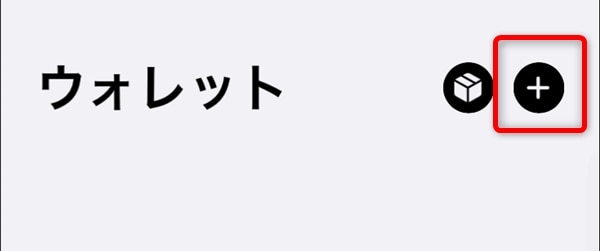
Apple Payの設定画面が表示されたら、「続ける」をタップしてください。
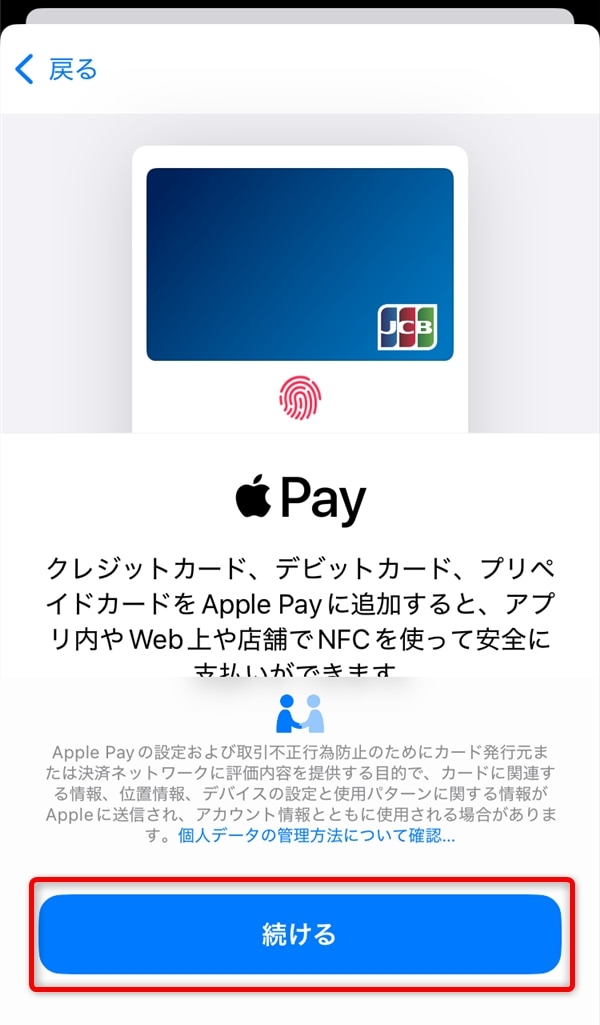
「ウォレットに追加」画面で追加したいカードの種類を選んでタップします。
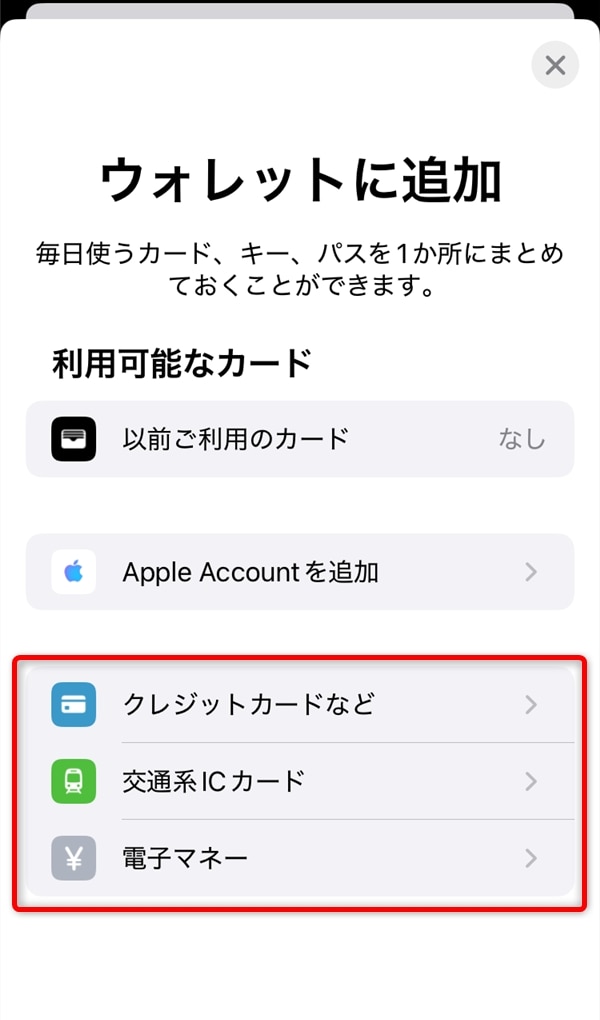
3)カード情報を登録する
カードをスキャン、またはカードに書かれている番号を入力します。
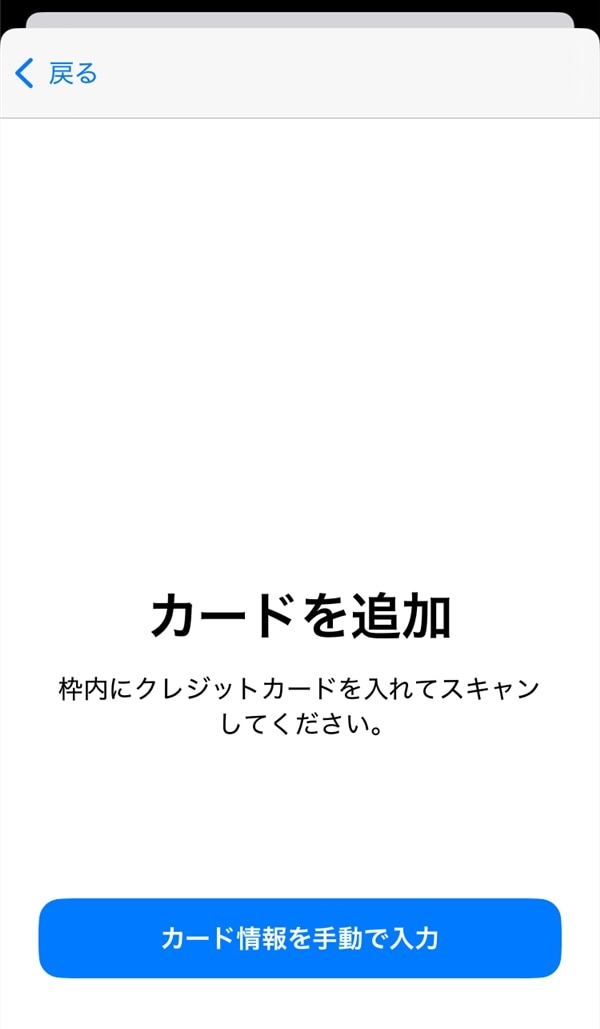
「カード詳細」画面で番号と名前が正しいか確認し「次へ」をタップします。
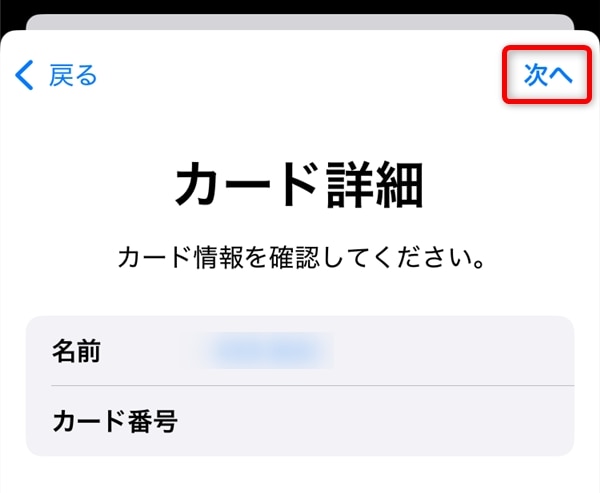
数回クレジットカード会社と通信します。途中利用規約が表示されるので、よく読んでから「同意する」をタップしてください。
4)カードを認証する
カードをウォレットに追加後、「Apple Payを使用する」画面が表示されるので「完了」をタップしてください。
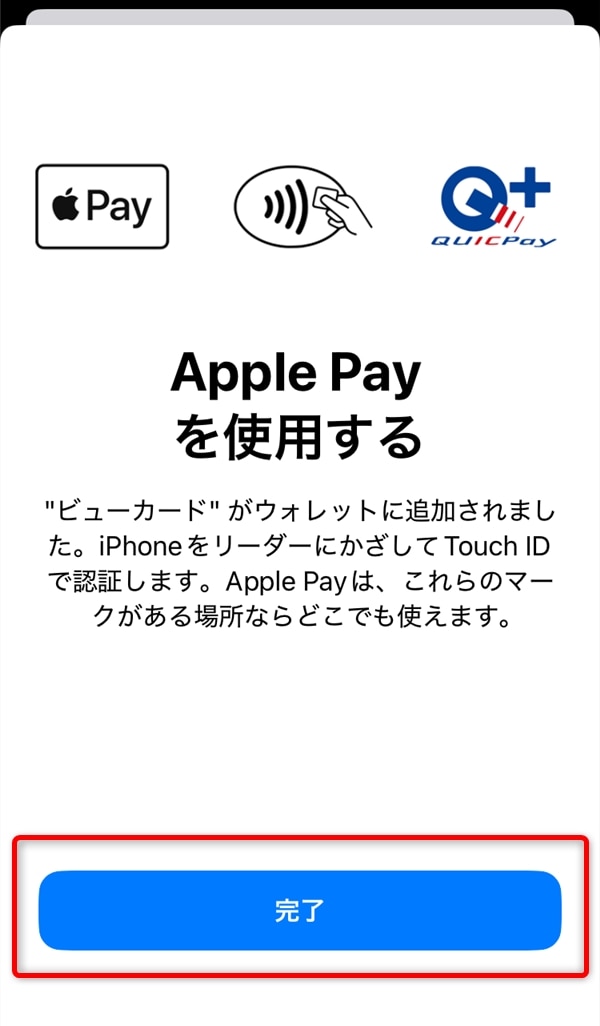
続いて、Apple Payを利用するためのカード認証が表示されます。通話やSMSで認証する必要があります。画面の指示に従って認証を進めてください。

クレジットカード会社による認証が終わると、メールやSMS、電話などで認証完了の通知が来るので、ウォレットとApple Payの登録は完了です。
・Apple Payが利用できるApple社製品
Apple PayはTouch IDもしくはFace IDが搭載されているiPhone、iPadと、Apple Watchで利用できます。
・iPhone
Touch ID:iPhone 6以降
Face ID:iPhone X以降
・Apple Watch
Apple Watch Series 1 以降
・iPad
Touch ID:iPad Air 2以降、iPad mini 2以降、iPad (第 5 世代)
Face ID:iPad Pro 11 インチ(第1世代)以降
※2024年9月現在。
Apple Payの利用方法
Apple Payは公共交通機関やコンビニなど、幅広い場所で利用できる機能です。実際にApple Payを使うときの利用方法を見ていきましょう。
※Apple Payが利用できる店舗については、こちらをご確認ください。
1)公共交通機関で利用する方法
通常の交通系ICを利用するのと同様に、iPhoneの先端部分やApple Watchの画面を改札機の読み取り部分にかざします。iPhoneの読み取りは、背面の中心ではないことに注意してください。
JRや私鉄各線のほか、地下鉄やバスで利用できます。
2)コンビニや店舗で利用する方法
クレジットカードのタッチ決済、QUICPay、iD、交通系ICカードからどの支払方法を選びたいのか伝えます。
決済の準備ができたら、Face IDであればサイドボタンをダブルクリックしてiPhoneのカメラを見て認証してからリーダーにかざします。Touch IDの場合は、ホームボタンに指を乗せた状態でリーダーにiPhoneをかざします。
3)オンラインで利用する方法
iPhoneのブラウザやアプリを通じてApple Payが利用できるオンラインショップで買い物をしたとき、支払い方法に「Apple Pay」を選択して注文すると、Touch IDもしくはFace IDの認証が表示されます。
Apple Payに設定できるカードの種類
日本の国内で発行され、現在利用できるクレジットカードとデビットカードのほとんどがApple Payに対応しています。
ただし以下のカードや、発行元によってはApple Payに対応していない場合があるので注意してください。
・対応していないカード:American Expressカード、DC カード、JCB カードなど。
American Expressカードは、多くの銀行や金融サービスでApple Payに対応していません。
Apple Payを利用するときの注意点

とても便利なウォレットとApple Payですが、利用時の注意点が4つあります。
1)支払い方法が利用できるか確認する
Apple Payは「QUICPay」や「iD」、「交通系IC」の決済方法と連携しているので、多くの場所で決済できます。しかし、電子決済対応と書かれていても、コード払いや交通系ICカードだけというケースもあります。
レジで決済するときにどの決済方法が利用できるのか、事前に確認しておきましょう。
2)支払い方法を伝える
電子決済の方法は多数普及しており、決済時にレジで対応した設定が必要になります。
Apple Payで支払いたい場合は決済方法を店員に伝えておかないと、支払に手間取り、トラブルになってしまうことがあります。
3)バッテリー残量に注意
Apple PayはiPhoneやApple Watchの電源が入っていて、インターネットに接続されているときにのみ利用可能です。Apple Payで支払をする予定があるときは、バッテリー残量に注意しましょう。
4)セキュリティに注意
不正利用を防ぐため、Face IDやTouch IDなどの生体認証を必ず登録しておくことが大切です。また、OSを必ず最新にして、セキュリティ対策を怠らないようにしましょう。
クレジットカードをApple Payで使うための認証には電話確認が必要なケースがある
クレジットカードをApple Payで利用できるように認証をするには、クレジットカード会社が指定した電話番号に電話をして、オペレーターの認証が必要になるケースがあります。
この場合、コールセンターの稼働時間内でないと受け付けてもらえないほか、通話料金が発生するので注意が必要です。
たとえば休日の夜に新しいクレジットカードを登録しようとしても、電話認証を求められると、Apple Payで利用するための認証ができません。
ウォレットにカードを登録するときは余裕を持って作業をするのがおすすめです。
iPhoneの電源が切れた場合、「Apple ウォレット」やApple Payは使える?
iPhoneやApple Watchの電源が切れた状態では、ウォレットもApple Payも利用できません。
ただし、iPhone XR以降とiPhone SE(第2世代)以降には、予備電源機能が付いています。
この予備電源機能は、バッテリー残量が少なくなってiOSが動作していない、一見スマホの電源がつかない状態でも、わずかな電力でエクスプレスカードに設定された交通系ICカードやクレジットカードを使える機能です。
エクスプレスカードの設定は、「ウォレット>カード>エクスプレスカード設定」の順にタップします。
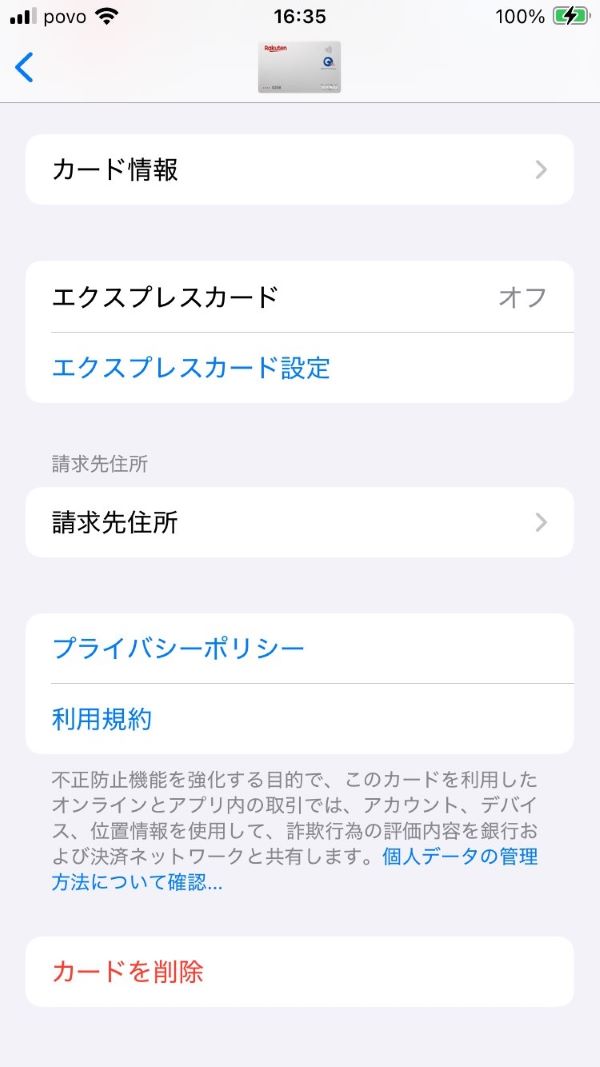
エクスプレスカードに設定したいカードをタップし、チェックが入れば設定完了です。
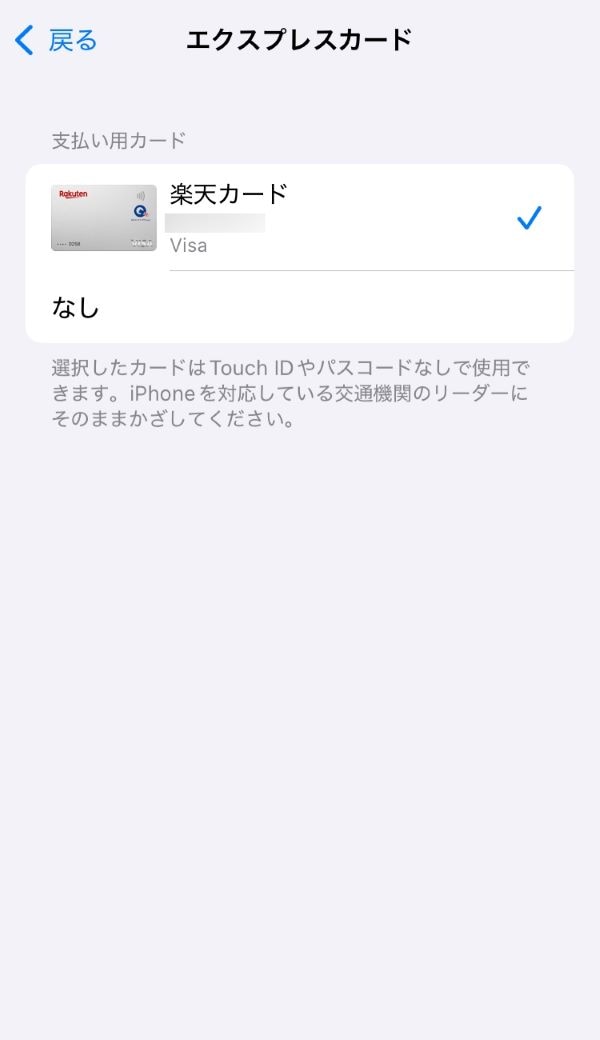
iPhoneの電源が切れてエクスプレスカードも設定していなかった場合
駅員がいる改札で事情を説明し、現金で精算し、後日電源が入った状態で入場記録を削除してもらう必要があります。
現金の持ち合わせがない場合や、不足している場合は、駅の改札口で相談してください。
改札から出る前にわずかでも充電ができれば、バッテリー残量が1%でも改札を出られます。駅構内に充電ができるカフェや、モバイルバッテリーのレンタルサービスがないか確認してみましょう。
便利なApple ウォレットとApple Payを活用して便利に決済しよう
ウォレットにクレジットカードやデビットカード、交通系ICカードを登録しておけば、Apple Payで手軽に利用できます。
iPhoneやApple Watchがあれば財布を持っていなくても多くの場所で決済ができ、電車やバス、タクシーなどが利用できるので、より身軽にお出かけが楽しめます。
しかし、iPhoneの電源が切れている場合や、ネットワークがつながらない場合は使えない点には注意が必要です。
iPhoneのバッテリーが劣化して充電が早く減るときや、モバイルデータ通信が安定しない場合は、おトクなiPhoneの買い替えと同時に携帯電話会社の乗り換えも検討してみてはいかがでしょうか。
楽天モバイル公式Webサイトでは、人気のAndroid™やiPhoneをはじめとした多彩なラインアップを取り揃えています。
目的や予算にぴったりな一台を探してみてはいかがでしょうか。
※楽天モバイルで販売している製品についてはこちらをご確認ください。
楽天モバイルの料金プランでは、データ利用量に合わせて料金が自動的に変わるため、たくさん使う人にもあまり使わない人にもおすすめの料金プランです。
家族割引適用※1で、3GBまでは880円/月(税込968円)、20GB超過後はどれだけ使っても2,880円/月(税込3,168円)とデータ使い放題※2なので、データ容量を心配せず快適な通信をご体験いただけます。
※通話料等別
※1 割引・プログラム適用条件あり。詳細はこちらをご確認ください。
※2 混雑時など公平なサービス提供の為に速度制御する場合あり
ぜひ楽天モバイルをご検討ください。
楽天モバイルは使わなければ勝手に安くなる

※1 楽天モバイル「楽天モバイル通信簿2025Ver/データ収集期間2024年12月16日~12月23日」
※ 掲載内容はプラン名・サービス内容の変更によって、一部内容を修正する可能性がございます。
- この記事の情報は掲載開始日時点のものとなります。
- 掲載内容は予告なく変更されることがありますのでご了承ください。

モバイルバッテリーを回収してくれる店舗はある?処分する方法を紹介

スマホからパソコンに写真を送るには?iPhoneとAndroid™のケース別に解説







